在sublime text中自定义快捷键需编辑user.sublime-keymap文件,添加包含keys、command等字段的JSon对象;2. 快捷键不生效时应检查json语法错误、快捷键冲突、插件干扰,并可通过控制台调试;3. 实现复杂操作可使用run_multiple_commands命令串联多个动作,或通过context设置上下文条件使快捷键智能生效;4. 高级技巧包括为不同平台配置快捷键、覆盖插件快捷键、利用控制台识别特殊按键,最终目标是构建高效、个性化的工作流。
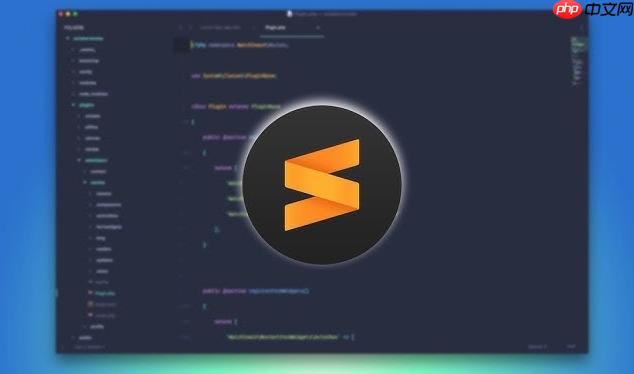
在sublime text里,自定义快捷键这事儿其实比你想象的要简单直接,它不像有些ide那样层层菜单包裹,而是通过一个用户配置文件来搞定。核心就是编辑那个叫
User.sublime-keymap
的文件,你在这个文件里添加的任何快捷键都会覆盖默认设置,或者补充新的功能,让你的编辑器真正变成你自己的工作台。
解决方案
要创建或修改Sublime Text的自定义快捷键,你需要做的就是打开用户快捷键配置文件并添加你的规则。
- 打开Sublime Text。
- 点击菜单栏的
Preferences
(偏好设置) ->
Key Bindings
(快捷键设置)。
- 这时会打开两个窗口:左边是
(或者根据你的操作系统显示),这是Sublime Text的默认快捷键设置,千万不要修改它。右边是
User.sublime-keymap
,这才是你需要编辑的文件。
-
User.sublime-keymap
文件通常是一个空的JSON数组
[]
。你需要在其中添加你的自定义快捷键规则。每个规则都是一个JSON对象,包含
keys
(快捷键组合)、
command
(要执行的命令) 和可选的
args
(命令参数) 或
context
(上下文条件)。
一个简单的例子:保存所有打开的文件
假设你想设置
Ctrl+Alt+S
来保存所有已打开的文件:
[ { "keys": ["ctrl+alt+s"], "command": "save_all" } ]
另一个例子:快速切换到侧边栏
如果你觉得鼠标点来点去麻烦,想用快捷键快速聚焦到侧边栏:
[ { "keys": ["ctrl+k", "ctrl+b"], "command": "toggle_side_bar" } ]
注意这里
ctrl+k
,
ctrl+b
是一个组合键,需要依次按下。
保存
User.sublime-keymap
文件后,你的新快捷键就会立即生效。Sublime Text在读取这个文件时相当智能,通常不需要重启。
Sublime Text自定义快捷键不生效怎么办?
遇到自定义快捷键不工作的情况,别急,这通常是几个常见原因造成的。我个人也遇到过好几次,大部分时候都是些小细节没注意到。
最常见的问题是 JSON语法错误。
User.sublime-keymap
文件必须是严格的JSON格式。一个逗号放错地方,或者少了一个方括号、花括号,整个文件就可能失效。Sublime Text的控制台(
View
->
Show console
或
Ctrl+``
)会显示JSON解析错误,这是个很好的调试工具。检查一下是不是漏了逗号分隔不同的快捷键规则,或者最后一个规则后面不小心加了逗号。
其次是 快捷键冲突。你自定义的快捷键可能和Sublime Text的默认快捷键、某个已安装的插件快捷键,甚至是你自己之前定义的其他快捷键冲突了。当有冲突时,通常是最后加载的那个(或者某些插件有更高的优先级)会生效。要排查冲突,可以在控制台输入
sublime.log_commands(True)
和
sublime.log_input(True)
。然后按下你自定义的快捷键,看看控制台输出了什么命令,以及Sublime Text识别到了什么按键输入。如果输出的不是你期望的命令,那基本就是冲突了。解决办法是换一个不常用的组合,或者覆盖掉冲突的那个(如果它在你的
User.sublime-keymap
之前被定义)。
有时候,一些 插件的加载顺序或内部逻辑 也可能导致问题。比如,某个插件在启动时会注册自己的快捷键,并且优先级很高。如果你怀疑是某个插件捣鬼,可以尝试暂时禁用它,看看你的自定义快捷键是否恢复正常。
最后,一个简单但有时有效的方法是 重启Sublime Text。虽然它通常能即时加载快捷键,但偶尔一些深层次的问题通过重启就能解决。
Sublime Text自定义快捷键如何实现复杂操作?
自定义快捷键不仅仅是映射一个命令,它还可以用来串联多个命令,或者在特定条件下才生效,这大大提升了它的实用性。我发现这种“组合拳”的用法,能把很多重复性操作简化到极致。
要实现复杂操作,最常用的就是
run_multiple_commands
命令。顾名思义,它允许你通过一个快捷键来执行一系列的命令。这对于那些需要“先做A,再做B”的场景非常有用。
示例:保存所有文件并运行构建系统
如果你经常写代码,每次保存完都要手动触发构建,那用这个就太方便了:
[ { "keys": ["ctrl+alt+b"], "command": "run_multiple_commands", "args": { "commands": [ {"command": "save_all"}, {"command": "build"} ] } } ]
这里
commands
数组里的每个对象都代表一个要执行的命令,和普通的快捷键规则类似,也可以带
args
。
另一个高级技巧是利用
context
数组。
context
允许你定义快捷键生效的条件。这让你的快捷键变得“智能”起来,只在需要的时候出现,避免了不必要的冲突。
示例:只在python文件中生效的快捷键
比如你想在Python文件中用
F5
运行当前文件,但在其他文件中不触发:
[ { "keys": ["f5"], "command": "exec", "args": { "cmd": ["python", "$file"] }, "context": [ { "key": "selector", "operator": "equal", "operand": "source.python" } ] } ]
selector
是一个很强大的上下文条件,你可以用它来匹配当前文件的语法作用域(比如
source.js
、
text.html
等)。其他常用的
context
条件还有
is_widget
(判断焦点是否在输入框,如搜索框、控制台)、
panel_visible
(判断某个面板是否可见) 等。
通过
run_multiple_commands
和
context
的组合,你可以构建出非常个性化和高效的工作流,把那些你觉得繁琐的操作,用一个按键就搞定。
Sublime Text快捷键自定义的高级技巧有哪些?
当我们谈到Sublime Text快捷键的“高级”用法,它就不再是简单的命令映射了,而是更深入地理解Sublime的运行机制,并利用它来优化更复杂的场景。这不仅仅是技术细节,更是一种工作流设计的哲学。
一个经常被忽略但非常实用的点是 平台特定的快捷键。你可能会发现,在Windows上习惯的
Ctrl
组合键,到了macos上就得用
Cmd
。Sublime Text允许你为不同的操作系统创建独立的快捷键文件,比如
Default (Windows).sublime-keymap
、
Default (OSX).sublime-keymap
和
Default (linux).sublime-keymap
。你可以把这些文件放到你的
Packages/User/
目录下,这样就能为不同平台的用户提供定制化的体验,或者你自己在一个机器上开发,另一个机器上使用。比如,我在Mac上会把一些
Ctrl
换成
Cmd
,以符合操作习惯。
另一个高级应用是 覆盖或增强插件的快捷键。很多时候,一个插件自带的快捷键可能和你的习惯冲突,或者你觉得它不够顺手。你可以在
User.sublime-keymap
中直接定义相同的
keys
组合来覆盖它。如果插件的快捷键定义在它自己的
Default.sublime-keymap
文件中,你的
User.sublime-keymap
会优先。但如果插件有更复杂的逻辑来注册快捷键,可能就需要更细致的调试了。理解这一点,能让你更好地掌控插件的行为,而不是被动接受。
有时候,你可能需要一些 不常见的按键 作为快捷键。Sublime Text的控制台(
Ctrl+``
)在输入
sublime.log_input(True)
后,会显示你按下的每一个键的内部表示。这对于调试那些特殊按键(比如多媒体键、自定义键盘的宏键)非常有用。通过这种方式,你可以确保你的快捷键定义是准确无误的。
最后,我想说的是,自定义快捷键的终极目标,是让你的手和大脑尽可能地同步。它不只是为了炫技,更是为了减少你在思考和执行之间的摩擦。一个设计得当的快捷键系统,会让你感觉编辑器是你的延伸,而不是一个需要不断适应的工具。当你能流畅地在代码中穿梭、修改、重构,那才是真正发挥了自定义快捷键的威力。它是一个不断迭代的过程,随着你的工作习惯和项目需求变化,你的快捷键配置也应该随之演进。



















